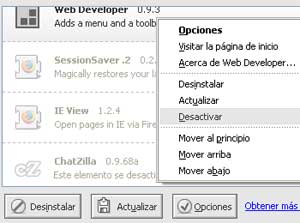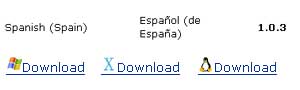CorsariaBlog
20 de Enero de 2007
Scrapbook extensión
Entre las ventajas de usar Firefox tenemos la variedad de extensiones que amplían y mejoran sus funcionalidades.
Una que me está pareciendo muy interesante es ScrapBook que permite descargar sitios webs completos. La conocí muy recientemente gracias a Boja.
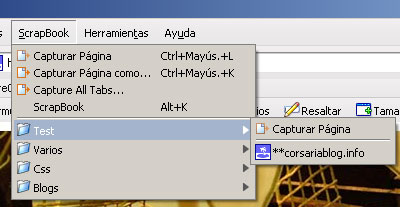
Scrapbook captura desde pestaña superior.
Básicamente sirve para hacer más sencilla y cómoda la descarga de webs. Esta función la hacen realmente bien programas externos como FlashGet o tantos otros. Pero la extensión que nos ocupa se integra de forma perfecta con Firefox y brinda herramientas adicionales realmente útiles.
Las características más relevantes son:
1. Descargar y guardar sitios webs completos fácilmente.
2. Configurar el modo de descarga por dominio, tipo de fichero, nivel de enlaces a rastrear, etc.
3. Organizarlo todo como si de marcadores se tratara.
4. Búsqueda completa por texto u otros parámetros.
5. Editar, resaltar, borrar sobre la web descargada y/o añadirle comentarios.
6. 20 idiomas entre ellos castellano.
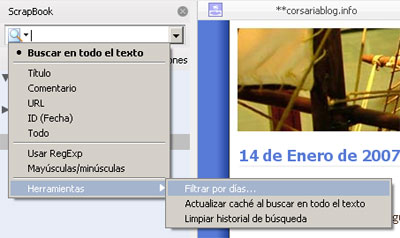
Scrapbook búsqueda entre las descargas.
¿Dónde guarda las webs descargadas?
Nos las guarda por defecto en el perfil de Firefox aunque podemos seleccionar cualquier otra ubicación en el disco duro. Recomiendo esto último.
¿Cómo se configura?
1. Ir a la pestaña ScrapBook en la parte superior de Firefox.
2. Teclear ALT+K
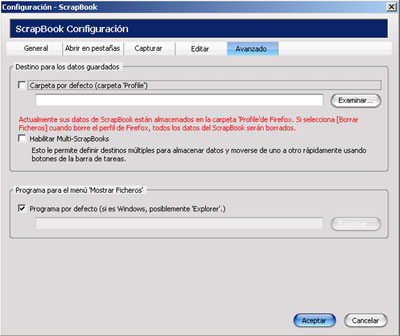
Scrapbook configuración.
¿Cómo se usa?
1. Con un simple clic desde el botón derecho del ratón > Capturar página ó Capturar página como
Es la forma más sencilla ;)
2. Desde la pestaña llamada ScrapBook en la parte superior de Firefox: Capturar página ó Capturar página como.
Organización.
El manejo es igual que si fuesen marcadores (bookmarks). Podemos organizar las capturas en carpetas, navegar en modo offline de forma sencilla, hacer búsquedas entre ellas y exportar/importarlas de forma cómoda.
Edición offline
Por si todo lo anterior fuera poco, además permite la edición de las webs descargadas muy fácilmente. Nos deja añadir o quitar texto, modificar etiquetas, resaltar enlaces con colores, etc. Para acceder a esta función debemos pulsar sobre un iconito azul rectangular que aparece en la parte inferior derecha del navegador.
Aún no he explorado todas las opciones, creo que estas anteriores justifican por si solas su empleo.

Scrapbook edición offline.
¿Inconvenientes?
Hasta ahora sólo he encontrado dos, que quizás se puedan solventar:
1. No respeta el formato original de los css. Los modifica para que se adapten al html descargado y direcciones locales de las imágenes. Quizás hasta se pueda considerar interesante en algunos casos. Indica al comienzo del css la url del original. ;)
2. Si una descarga queda a medias no sé si acepta la opción Resume: o continuar posteriormente donde lo dejó.
La extensión ha sido creada originalmente por Murota Laboratory pero la mantiene Gomita. Tenemos un excelente tutorial en inglés [pdf] realizado por Andrew Giles-Peters . Pruébala a ver que te parece. :)
Enlaces relacionados:
» ScrapBook, extensión para guardar sitios web por Boja.
» Sitio oficial de la extensión. Puedes descargarla desde allí. :)
» Descarga desde Mozilla. Versión actual: 1.2.0.8
» Tutorial en pdf para ScrapBook 1.1 por Andrew Giles-Peters
» Trucos para ScrapBook [english] .
» Scrapbook captura webs en Firefox.
Entradas relacionadas en este blog:
16 de Diciembre de 2006
Limpieza de Firefox
Un truquito para que nuestro Firefox vaya más rápido. Es algo tan sencillo como limpiar la caché, el historial de descargas y algunas cosas más.
Se puede hacer de varias formas. Os indico cuatro, elegid la que más os guste.
A. Herramientas> Opciones> Privacidad> Limpiar inf. privada> Limpiar inf. privada ahora
B. Herramientas> Limpiar inf. privada> Limpiar inf. privada ahora
C. CTRL+MAYÚSCULAS+SUPR

Limpiando Firefox (Forma A)
Y si tienes instalada la extensión Webdevelopper Toolbar también lo puedes hacer así:
D. Miscellaneus> Clear Private Data> Clear All Private Data> Limpiar inf. Privada
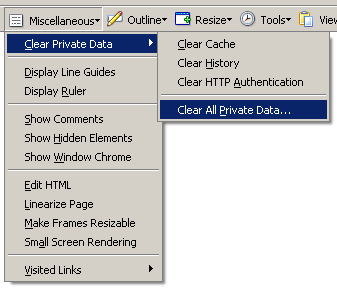
Limpiando Firefox (Forma D)
Es importante hacerlo de vez en cuando para que estos datos acumulados no ralenticen tu navegador.
Importante: Si quieres conservar tus contraseñas guardadas no marques la casilla que pone: Contraseñas guardadas, porque sino te las borrará. :-)
Es curioso, pero muchas veces nos acordamos de limpiar la caché y el historial de navegación, pero no el historial de descargas. Mi experiencia me dice que puede ser un factor que haga más lento nuestro Firefox. :)
Entradas relacionadas:
» Problemas y soluciones con Firefox 2.0.
» Firefox, menos es más
» Uso de memoria de Firefox. Versión en english.
» Algunos trucos más en ZonaFirefox.
» La locura de las extensiones [Vía ZonaFirefox].
25 de Noviembre de 2006
Problemas y soluciones con Firefox 2.0
La instalación de la última versión del navegador del panda rojo me trajo estos dos problemas muy molestos. El sistema operativo es WindowsXP:
1. El navegador se colgaba cada dos por tres y al reiniciarlo salía la pantallita de restaurar sesión. No me gusta nada esa nueva característica y de hecho sería mejor que no la trajese activada por defecto.

Captura pantallita de recuperar sesión.
2. Al instalar Firefox 2.0 en un directorio separado al de Firefox 1.5.0.7 y desinstalar este último, los archivos .html y .htm dejaron de figurar con el icono típico de este navegador.
![]()
Arriba iconos mal, abajo iconos bien.
El primer problemilla tras mucho investigar y probar, pienso que era provocado por las extensiones heredadas e inactivas de la versión anterior y que figuraban en el perfil. Recordemos que al instalar Firefox 2.0 toma los perfiles de la versión previa instalada.
Lo solventé creando un perfil nuevo limpio de polvo y paja. Y luego instalando las extensiones que necesitase desde cero. Curiosamente algunas de estas extensiones que son válidas para FF 2.0 las detecta como no compatibles. Ej. Webdeveloper 1.0.2 Misterios.
El segundo problema es más bien estético pero me dió la lata bastante hasta resolverlo. Durante un tiempo tuve instaladas las dos versiones de FF, la antigua (1.5.0.7) y la moderna (2.0). Ambas en directorios separados pero compartiendo perfiles. Al desinstalar la versión antigua comenzó el problema de los iconitos.
Probé de todo para que los iconos recobrasen una forma menos fea. Desde asociar estos archivos a otro navegador como Ópera o Flock pero nada. Si bien al pinchar sobre ellos me los abría perfectamente con estos programas el icono seguía sin cambiar. Y mira que es feo el iconito.
Al final, pensé que el problema vendría por estar instalado FF 2.0 en un directorio diferente al que suele tomar por defecto. Yo lo tenía en "C:\Archivos de programa\Mozilla Firefox2\" y el habitual (por defecto) suele ser "C:\Archivos de programa\Mozilla Firefox\". Por lo que parece Windows, al no encontrar el programa asociado inicialmente (FF 1.5.x) con este tipo de archivos (.html y .htm) dejaba un icono por defecto (ese tan feo).
Nota: este problema, aunque asociado a Firefox, quizás sea de Windows y no tanto del programa del osito panda rojo. ;)
Entonces utilicé el último recurso en Windows: adiós firefox y empezar desde cero.
1. Se desintala Firefox 2.0 desde el panel de control:
Panel de control > agregar o quitar programas > Firefox 2.0 (quitar)
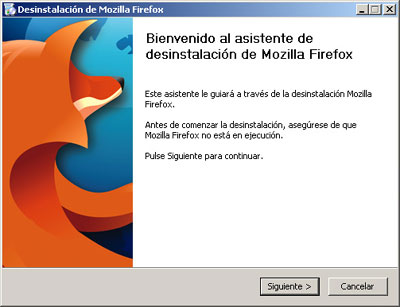
Adiós Firefox.
Mientras lo desinstalaba recordé el tiempo que llevaba con este navegador. Lo cierto es que ya llovió desde los tiempos de Firebird.
2. Pero no temáis, lo volví a reinstalar en su sitio adecuado. Previamente hice por si acaso backup (copia de seguridad) de los perfiles que andan por aquí:
C:\Documents and Settings\Usuario\Datos de programa\Mozilla\Firefox
Ojo, esta carpeta suele estar oculta por defecto en Windows, así que sino la encuentras en tu pc, para poder verla vete a:
Panel de control > Opciones de Carpeta > Ver > Mostrar todos los archicos y carpetas ocultos
Bien vamos a reinstarlo. El paquetito para Windows lleva el nombre: Firefox Setup 2.0.exe
Lo puedes descargar del sitio oficial. Es tan sencillo como pinchar sobre él, una vez descargado y seguir todos los pasos.
3. Una vez instalado de nuevo comencé con el perfil que había creado en el caso anterior para FF 2.0. Sólo tiene una extensión y un tema. Todo va perfecto y los iconitos para .html y .htm ya salen bien. :)
Conclusiones:
En términos generales tras unas semanas de evaluación de Firefox 2.0 y uso previo de las dos últimas betas:
El principal problema de este navegador sigue siendo el elevado consumo de memoria RAM. No veo que se hayan realizado avances en esto y de hecho considero que la versión 1.5.0.8 es mejor en este aspecto.
Pese a todo, para mí la solución sigue siendo usar perfiles diferentes para cada cosa. Básicamente uno para navegar y otro para trabajo en escritorio. E instalar y usar los complementos (extensiones/temas) mínimos para cada caso. Así se puede arreglar más o menos el asunto.
Otra problemática aparece con extensiones y temas que han sido actualizados para Firefox 2.0. Muchas veces no permite instalarlos aunque son compatibles con esta versión. O más curioso, una extensión que funciona perfectamente en un perfil al instalarla en otro no deja.
He localizado una extensión que posiblemente resulte útil para esto. Me ha permitido pasar extensiones de un perfil a otro de forma cómoda. Aparte ofrece muchos otros usos realmente interesantes.
Se llama FEBE (Firefox Extension Backup Extension).
Permite realizar una copia de seguridad de todas las extensiones y temas instalados en Firefox, aparte de otros archivos importantes, como marcadores, cookies o todas las opciones del navegador de forma opcional. Entre las posibles aplicaciones una interesante es poder después restaurarlas en otro equipo de una forma rápida y sencilla.

FEBE, en castellano.
Por cada extensión instalada, FEBE genera un archivo .xpi individual para poder instalarlo después como cualquier extensión normal. Una vez realizada la copia, se muestra un archivo resumen con las operaciones realizadas.
Aconsejo leerse la documentación sobre ella antes de instalarla y usarla. :)
Os toca ;) :
» ¿Qué problemas os ha dado Firefox 2.0 respecto a la versión anterior?
Enlaces relacionados:
» Firefox, menos es más.
» FEBE, traducción al castellano (Proyecto nave)
» Sitio oficial FEBE [english].
» Foros oficiales mozilla-es, el mejor sitio para resolver problemas con Firefox:
» Extensiones traducidas al castellano por el Proyecto Nave.
» Firefox 2.0 problemas de seguridad. Muy importante.
» Otro bug preocupante: robo de contraseñas en Firefox. Comprobado en FF 2.0 +WindowsXP. :-/
Actualización
» Firefox 1.5.0.9 y 2.0.0.1 a la vuelta de la esquina. :-)
4 de Junio de 2006
Firefox, menos es mas.
Vamos a resolver uno de los problemas más importantes de nuestro navegador favorito: Firefox: su elevado consumo de RAM.
El problema es ya conocido, hace tiempo que me incomoda, pero se agudizó al pasar a una conexión dialup. Muchas veces se colgaba el programa al tener más de 4 ventanas abiertas a la vez. Más grave aún con determinadas webs superlentas como Gmail y otras.
El método es de lo más sencillo, se trata de prescindir de algo que lo ralentiza: las extensiones usando de modo adecuado la política de perfiles.

Preciosos iconos de Get FF creados por Koreographic. PNG & GIF :)
He probado diversas soluciones, pero la que os propongo lleva varios meses con resultados positivos. Aparte es de lo más sencillo de poner en práctica. Os la cuento... ;)
Para que os pongáis en el caso, mi sistema usa Windows XP, tiene 1GB de RAM y el FF es 1.5.0.3
Vayamos al principio. ¿Por qué las extensiones? En esta entrada explican que existen determinadas extensiones que dan problemas. Sin ser exhaustivos citaré algunas bastante usadas.
» IE Tab 1.0.7. Problema conocido.
» Session Saver 0.2.1.031. Ejem... Esta la terminé por desinstalar, colgaba FF casi siempre.
» FasterFox Parece que da ciertos problemas.
Lo mejor es leerse el post que he mencionado para abundar en detalles. Quizás algunos problemas se solventen con las versiones recientes pero intuyo que no siempre es tan sencillo.
Pero, sin duda el problema viene cuando se acumulan muchas. El usario medio tiende a llenar su FF de extensiones que no usa casi nunca o en casos muy puntuales. Lo primordial es quitar aquellas que no vayamos a usar (hacer limpieza de vez en cuando) y actualizar las que si usemos. Para complicar más la cosa, la combinación de según que extensiones es letal para la memoria RAM.
Importante, no vamos a prescindir de ellas radicalmente. Siempre podemos usar el perfil habitual para navegar offline, consultar archivos cuando no estemos navegando o para determinados casos concretos en que sean necesarias.
Bien, vamos a lo importante, pasito a pasito para no perdernos nada:
1. Inicio > Ejecutar
2. Tecleamos Firefox -p y le damos a Aceptar.
3. Nos sale la pantalla de selección de perfiles en FF.

4. Le damos a "Crear perfil".
5. Nos aparece un la Pantalla del Asistente creación perfiles. Click en Siguiente.

4. Nombre para el perfil, por ej. FastUser .
Puedes elegir la carpeta donde te guarda el perfil, yo lo dejé en la que trae por defecto.

5. Listo, no olvidarse de desmarcar si lo estuviese lo de: "no preguntar al inicio", para que nos permita elegir con qué usuario queremos arrancar.

6. Cerramos Firefox y arrancamos con nuestro nuevo perfil. Vemos que la apariencia esta tal cual viene por defecto al instalar el FF. Podemos personalizarlo eligiendo el tema/skin que más nos guste. Yo tengo: Ifox 1.6.5.
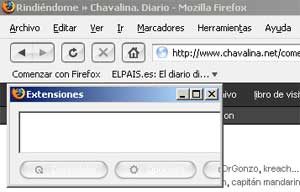
Nota:
Sino queremos perder nuestras passwords y favoritos etc podemos copiarlos de la carpeta de nuestro perfil habitual al nuevo. Para que los localicéis suelen andar por aquí:
Datos de programa\Mozilla\Firefox\Profiles\nombredeperfil.default
y sus nombrecitos son.
» key3.db y signons.txt -> las claves
» bookmarks.html -> los favoritos
Más detalles sobre esto. [Vía: Kusor]
7. ¿Listos para navegar?
Si bien la premisa es olvidarnos de las extensiones podemos instalar aquellas que consideremos imprescindibles para navegar pero ojo! que sean las menos y mantenerlas siempre actualizadas. Creo que hay que ser muy estrictos en este punto sino volveremos a recaer en el problema inicial. :)
Yo tengo estas dos, antes tenía tres pero me cargué una. ;)
» FlashGot 0.5.9.995
» WebDeveloper 1.0.2
8. Y ya está listo! A probarlo. :)
¿Os Funciona? A mí si. Aquí tenemos unas capturas del consumo de RAM en dos casos con una sola ventana abierta. Son datos no científicos, únicamente orientativos y basados en mi experiencia. A medida aumenta el número de ventanas se nota más la diferencia. :)

Antes, con 8 extensiones.

Ahora, con dos extensiones.
Una cuestión que no he probado pero que creo mejora la rapidez es instalar pocos skins/temas. Con el que viene por defecto y otro de nuestro gusto servirá. :)
Algunas extensiones prometen mejorar la velocidad pero pienso que empeoran el problema. Yo he probado una de ellas: Fasterfox. ¿Mejora la velocidad? mmm veamos... Pues si que mejora la velocidad de navegación, pero también incrementa el uso de RAM. Hay que tratar de lograr un compromiso entre ambas cosas. Quizás sea más útil en conexiones rápidas.
Otras soluciones:
Una alternativa sería desactivar extensiones de nuestro perfil actual pero es más complicado que la solución que os propongo, y sobre todo menos limpio. ;)
Y otra diferente es modificar la configuración de la memoria caché en nuestro FF para disminuirla. Esa opción la tenemos mejor explicada por acá. No la he probado pero es posible que combinada con la que os he explicado mejore el consumo de RAM. ;)
Si probáis esta idea ya me comentáis los resultados. :)
Enlaces relacionados.
» Reduciendo el consumo de memoria en FF
» Siguiendo la pista a las extensiones que consumen memoria.
Otras soluciones:
» Firefox come RAM y un comentario con la solución de un lector, la misma del link siguiente. :)
» Modificar memoria caché.
» Kriptópolis nos ofrece varias sugerencias.
» Esto podría ayudar
» Preguntas frecuentes en los Foros Mozilla en castellano. De lectura casi obligatoria. :)
» Firefox Inside. [Vía: 1/2Bit]
» FasterFox y sus problemas.
Actualiza tu Firefox
Ya ha salido la nueva actualización, Firefox: 1.0.4. Resuelve 12 bugs, algunos críticos.
5 de Marzo de 2006
Software esencial (I)
Cada vez que reinstalo el sistema operativo (WindowsXP) me veo en la obligación de instalar una serie de programas sin los que no sé vivir. ;)
En este post y varios más explicaré que programas son. Muchos de ellos son gratuitos bien sea freeware (FW) o shareware (SW). Otros son software libre (SL). Prefiero los últimos pero a veces no queda otra que recurrir a los otros dos.
Vamos con los relacionados con internet. :)
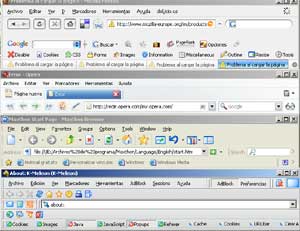
Navegadores.
Firefox.(SL)
Uno de los primeros que instalo. Suelo guardar el perfil de una instalación para otra. Es tan sencillo como ir a:
C:\Documents and Settings\Nombre de Usuario\
Y luego a la carpeta oculta *:
Datos de programa\Mozilla\Firefox\Profiles\nombredeperfil.default
Y guardarla de una instalación para otra. Así conservamos nuestras passwords, favoritos (bookmarks) etc. Eso sí las extensiones y temas tenemos que reinstalarlos de nuevo. Por eso aconsejo hacer backup de este perfil a menudo, así como de las extensiones y temas que nos bajemos para luego poder recuperarlos al reinstalar.
Si se tiene una conexión a internet buena también se pueden bajar otra vez de internet estos temas + extensiones. :)
Opera. (FW)
Es un navegador que me encanta. Lo empecé a usar casi al mismo tiempo que uno de los viejos netscape. Casi lo conocí antes que Internet Explorer. Aparte las últimas versiones son freeware y no shareware (con banners) como las versiones anteriores. Probadlo, seguro que os sorprende. :)
-- Enlace.
-- Descarga. Versión 9.0 (beta)
-- Plugin para castellano..
-- Un buen blog dedicado a Opera. ;-)
Maxthon. (FW)
Siempre hay casos en que es necesario recurrir a Explorer. Sin ir más lejos algunas webs oficiales o de bancos sólo funcionan bien con este navegador. Yo uso desde hace tiempo este macroplugin, por llamarlo así, que usa el motor de IE.
Le añade funcionalidades muy importantes como pestañas, buscadores, mejora de la privacidad, etc. Antes se llamaba MyIe2. Es posible que el futuro IE 7.0 incluya estás características, pero hoy por hoy el IE 6.0 no las tiene.
-- Enlace.
-- Descarga.
-- Plugin para castellano.
K-meleon CCF. (SL)
Este lo conocí gracias a Maty. Es rápido, muy configurable y similar a Firefox. Admite extensiones y temas. No te olvides de visitar la web de Maty donde encontrarás la versión en castellano de este navegador. Lo suelo usar cuando Firefox va lento. ;-)
-- Enlace.
-- Descarga.
-- La versión en castellano (Naucoscopica)
Correo.
Thunderbird. Me costó mucho cambiar de Outlook a este gestor de correo pero hoy no me arrepiento del cambio. Es rápido, sencillo de usar y al igual que Firefox permite el uso de temas y extensiones varias. Permite también leer RSS aunque en ese aspecto no es muy potente.
-- Enlace [en].
-- Enlace [es].
-- Descarga.
Gestor de descargas.
Flashget. (SW)
Un gestor de descargas es algo fundamental para mí. Sobre todo si se tiene una conexión a internet muy lenta. Aunque aún teniéndola rápida es muy útil para controlar lo que se baja.
Junto a la extensión FlashGot para Firefox es de lo mejorcito que hay. Tiene opción de idioma castellano.
-- Enlace.
-- Descarga.
-- Extensión Flasgot (firefox).
Lector de feeds.
GreatNews. (FW)
Es el mejor lector de los que he probado. Muy rápido, facil de manejar, configurable e idioma castellano. Permite importar los feeds de programas como Bloglines o Feedness.
El único problema es que no me funcionó nuncabien con Windows XP sin el servipack2. Con el servipack va de maravilla.
Actualiza cientos de feeds en un momento. Aprovecho para sugerir a los autores de blogs para que pongan sus posts enteros en RSS. Es muy agradable poder leer los posts enteros sin tener que ir a su sitio web. :) He visto feeds en los que el feed sólo contenía un miniresumen (2 líneas) de cada post. :/
-- Enlace.
-- Manual en castellano.
-- Otro manual.
-- Descarga.
En próximos posts hablaré de los programas de ofimática, utilidades, seguridad, etc. :)
Por supuesto si usas algún programita diferente para estas tareas deja la referencia en los comentarios. :-)
Todo lo anterior se refiere a WindowsXP. No obstante muchos de esos programas tienen versión para Linux. ;)
----
* Para hacer visibles las carpetas ocultas:
Explorador de windows > Herramientas > Opciones de carpeta
> ver >
Y marcas donde pone:
Archivos y carpetas ocultas > Mostrar todos los archivos.
14 de Agosto de 2005
Si Firefox se cierra sólo...
Tras actualizar mi Firefox a la última versión: 1.0.6 noté
que nada más abrirlo se cerraba sólo o se quedaba colgado.
La situación no era nueva, me había pasado antes.
La primera opción fue dejarlo para más adelante y usar
Opera, o en su defecto sino quedaba más remedio IExplorer.
Hoy retomé el problema con más calma. Y tras investigar un
poco logré arreglarlo.
Hice los siguiente.
1.- Borrar la caché del Firefox:
Herramientas > Preferencias > Privacidad > Caché > Limpiar
2.- Desactivar extensiones que pudiesen dar problemas.
Herramientas > Extensiones
Cliquear encima > Boton derecho > Desactivar
Mi experiencia me dice que tener muchas extensiones
da problemas. Así que desactive las que menos usaba
y una que da especiales problemas: Session Saver.
3.- Cerrar el Firefox para que se hagan efectivos los
cambios.
4.- Lo abres de nuevo, y debería funcionar correctamente.
Espero os sea de utilidad. ;-)
Curiosidad: El theme que uso para Firefox es: LeBreeze.
2 de Junio de 2005
Firefox come RAM

Firefox consumiendo 135.316 KB.
Algunas veces el panda rojo consume memoria de forma
desmedida. No se aún la razón pero no queda otra que
cerrarlo para ver si se calma. ;-)
Pueden ser las extensiones, o tal vez que tenga muchas
cosas en caché. ¿Os pasa algo así?
Recuerdo que a Chavalina también le pasaba algo similar.
Antes lo hacía de forma esporádica ahora parece que
le cogió gusto a devorar memoria RAM. :-/
1 de Mayo de 2005
Firefox 1.0.3 en castellano
Ya está aquí, ya llegó la traducción al castellano de la
versión más reciente de Mozilla Firefox: 1.0.3. Al menos
yo no la había visto hasta hoy... jeje.
La versión en inglés (y algún otro idioma) ya habia salido el 16
de abril de 2005 .
Ya podemos bajarnos la versión para actualizar. :-)
Recordemos los fallitos de seguridad que corrige:
* Debido a un bug de programación del intérprete de JavaScript del
navegador, un script puede llegar a acceder a memoria interna del
navegador web, y revelar posiblemente información potencialmente
sensible.
* Un error en la gestión de "PLUGINSPAGE" cuando no tenemos instalado
el "plugin" correspondiente permite ejecutar código JavaScript con
privilegios locales.
* Si el usuario tiene filtrados los "popups", pero decide activar uno
puntualmente de forma manual, y dicho "Popup" contiene código
JavaScript, éste se ejecutará con privilegios locales.
* Una página web maliciosa puede instalar código JavaScript que será
ejecutado en el contexto de la próxima página cargada. Esto puede
utilizarse para acceder a información sensible (claves, "cookies") o
realizar operaciones maliciosas sobre dicha web, con las credenciales
del usuario.
* Una página web maliciosa puede ejecutar código JavaScript con
privilegios locales, a través de enlaces "favicon" (los pequeños iconos
en la barra y en la libreta de direcciones ).
* Un código JavaScript malicioso, instalado como "plugin" de búsqueda,
puede ejecutarse con los privilegios de la página cargada cuando se
realiza la búsqueda. Ello permite acceder a los datos de su contexto
(por ejemplo, "cookies"), filtrar información confidencial o realizar
operaciones maliciosas con las credenciales del usuario.
* Dos fallos de seguridad permiten que una página maliciosa ejecute
código con privilegios locales, a través de la modificación en tiempo
de ejecución de páginas privilegiadas (por ejemplo, "about:config").
* Los objetos que gestionan la instalación de extensiones aceptaban
objetos arbitrarios incorrectamente. Eso podría permitir la ejecución
de código arbitrario, en el peor de los casos.
* La sobreescritura de objetos DOM privilegiados en memoria puede
permitir la ejecución de código JavaScript con privilegios elevados.
Fuente: hispasec.com
Pues ale, toca actualizar. :-)
Nota: Por si acaso, recomiendo hacer una copia de seguridad
del perfil de Firefox.